
Apple 備忘錄的優點是可以透過 iCloud 在多個 Apple 裝置之間自動同步備忘錄筆記,但某些時候,我們會希望其中一兩個特定備忘錄文件不要同步到其他裝置上,例如我只想將某個備忘錄儲存在 iPhone,而不希望它同步到 iPad 或 Mac,若手動在 iPad 或 Mac 刪除備忘錄,那 iPhone 的一樣會被刪除。
這時候我們不必大費周章地關閉 iCloud 備忘錄同步功能,可使用裝置內建的「本機備忘錄」,開啟備忘錄設定的「『我的 iPhone』帳號」選項後,它就會出現一個 iPhone 專屬的備忘錄分類夾,在裡面新增的備忘錄都只會儲存在本機裝置上,不會上傳到 iCloud 也不會自動同步,這方法也同樣適用在 Mac 及 iPad。
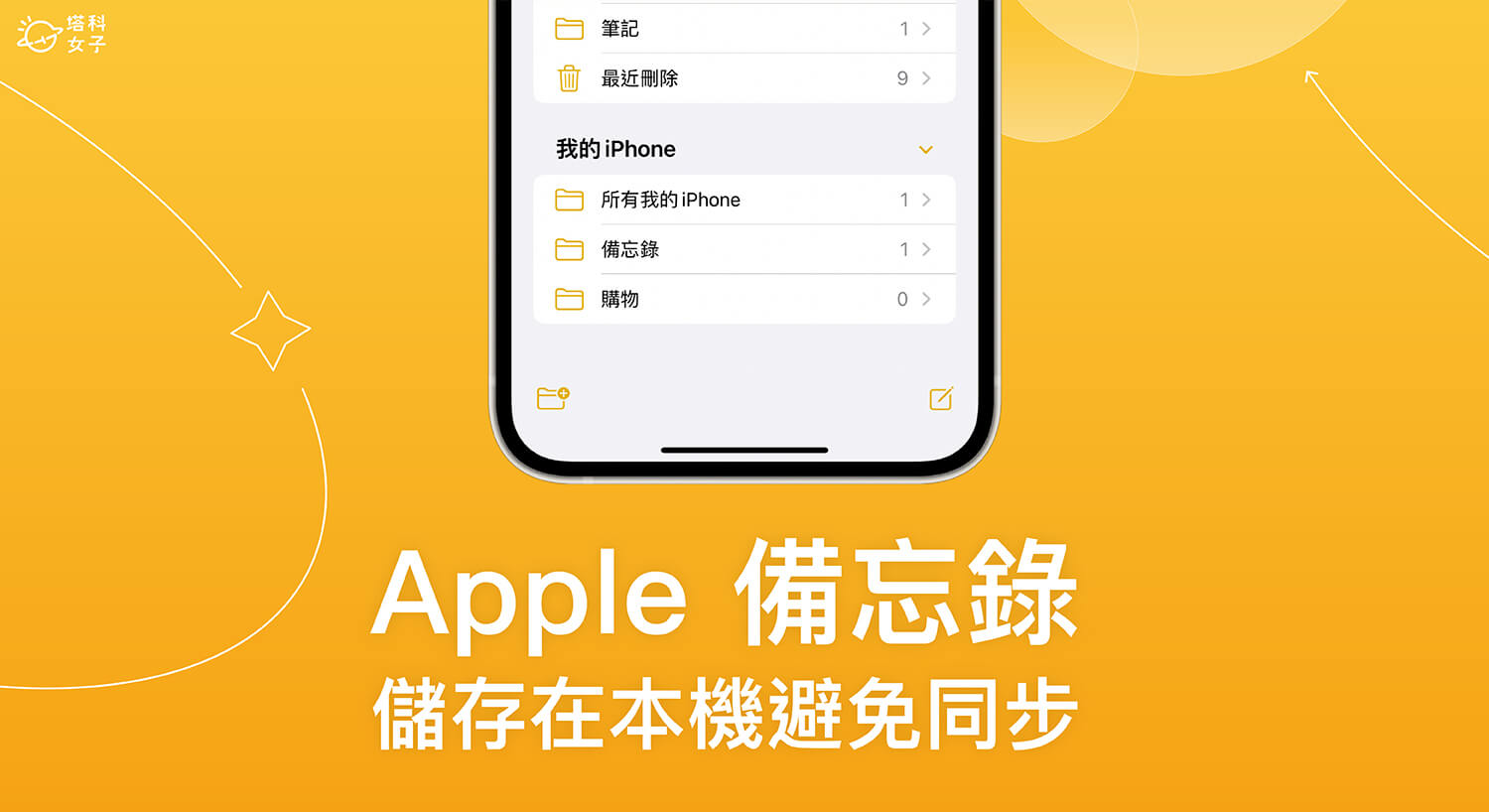
如何避免特定 iPhone/iPad 備忘錄同步到其他 Apple 裝置?
那我們要怎麼在 iPhone 或 iPad 使用本機備忘錄功能呢?其實很簡單,請依照以下步驟開啟 Apple 備忘錄設定裡的「在『我的 iPhone 帳號』」或在「在『我的 iPad 帳號』」選項:
- 開啟 iPhone 或 iPad 內建的「設定 App」。
- 點選「備忘錄」。
- iPhone 請開啟「『我的 iPhone』帳號」選項;iPad 請開啟「『我的 iPad』帳號」選項。
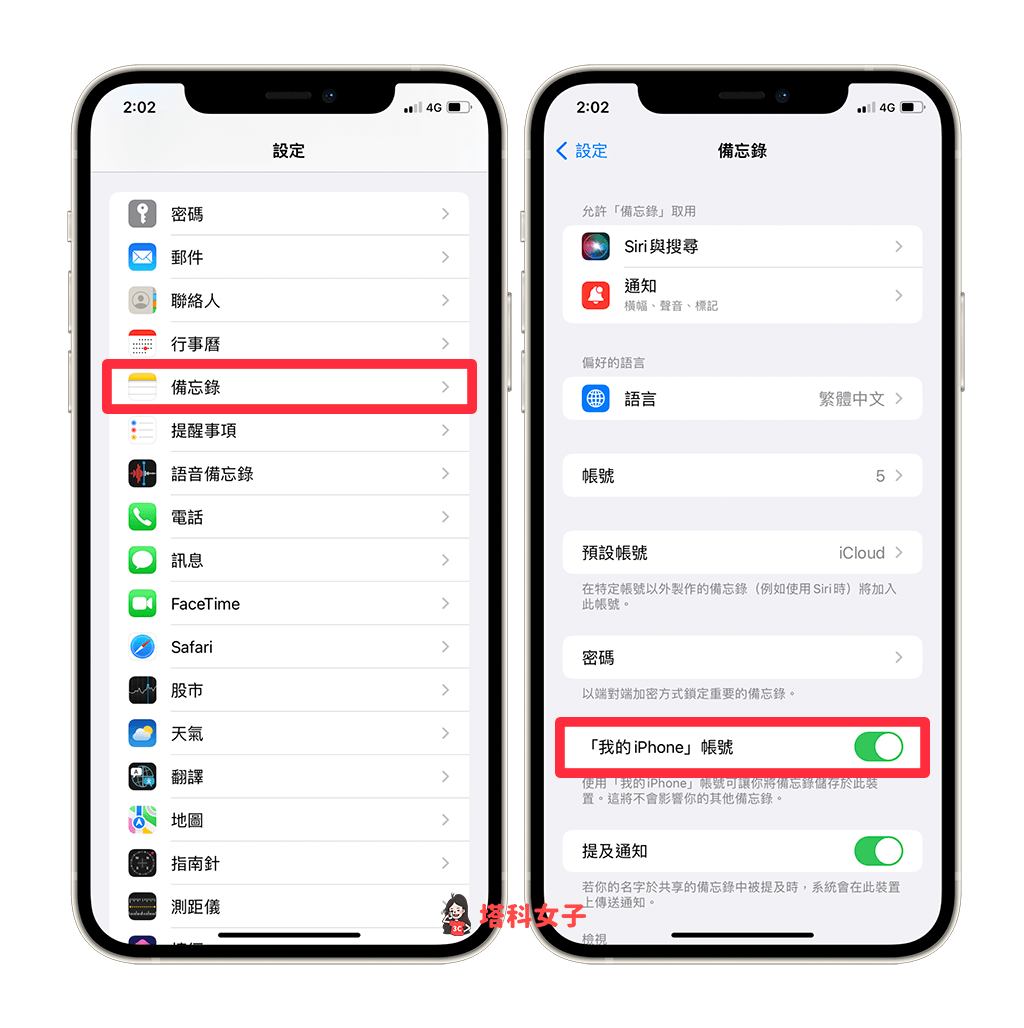
- 現在請開啟內建的備忘錄 App,在檔案夾分類裡會出現一個「我的 iPhone」或「我的 iPad」類別,在這分類裡新增的備忘錄筆記只會儲存在 iPhone 或 iPad 本機裡,不會上傳到 iCloud,也不會自動同步到你其他的 Apple 裝置上。
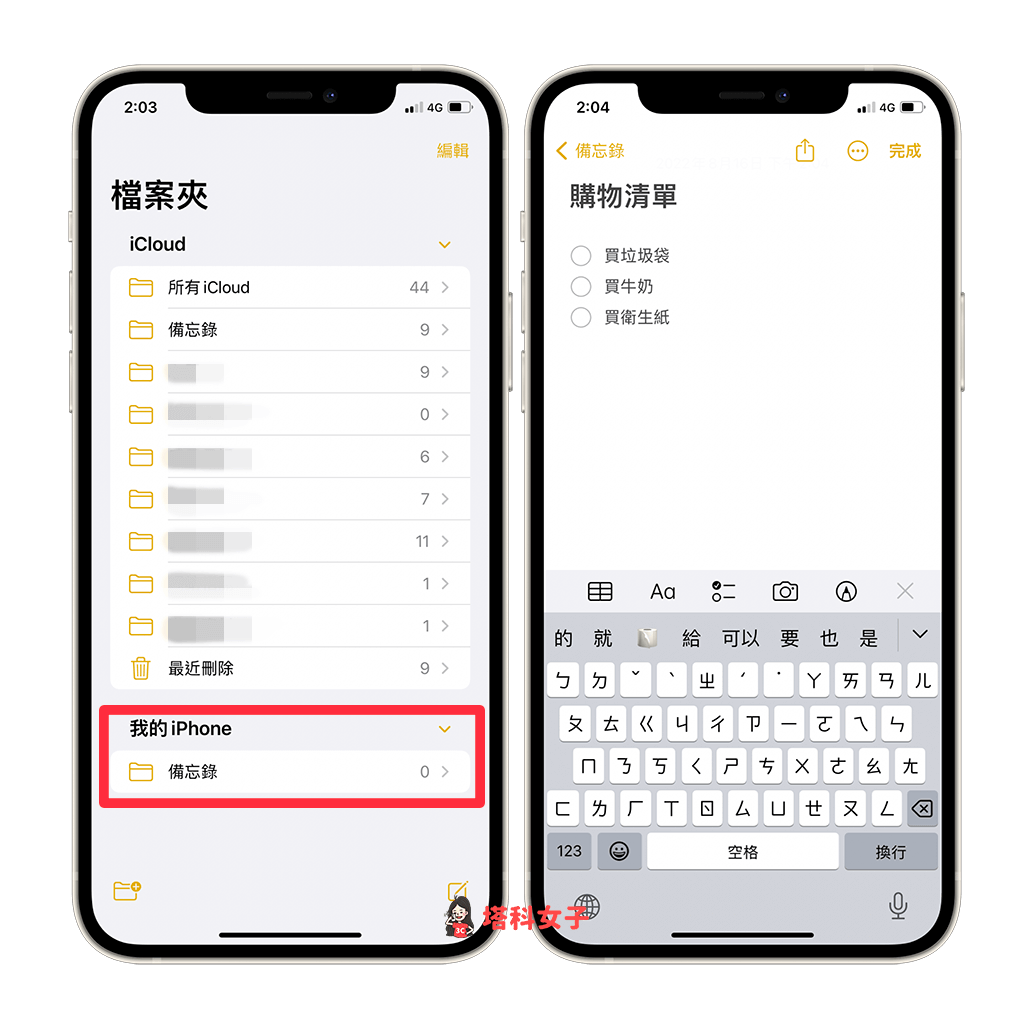
- 如果你有一些現存的備忘錄筆記想取消 iCloud 同步,可以將它搬移到「我的 iPhone/iPad」檔案夾裡,它就會從其他裝置消失,但經過我測試,目前已加密上鎖備忘錄無法搬移,需要先完整移除密碼後再搬移,然後再次上鎖。
如何避免特定 Mac 備忘錄同步到其他 Apple 裝置?
如果你想將某些 Mac 備忘錄筆記保存在 Mac 本機,不想上傳到 iCloud,也不希望它自動同步到你的其他 Apple 裝置上,那我們一樣可以在 Mac 的備忘錄筆記裡開啟「在『我的 Mac 帳號』」功能,這樣就能啟用 Mac 本機備忘錄,詳細步驟如下:
- 開啟 Mac 內建的「備忘錄」應用程式。
- 點選選單列上的「備忘錄」,按一下「設定」。
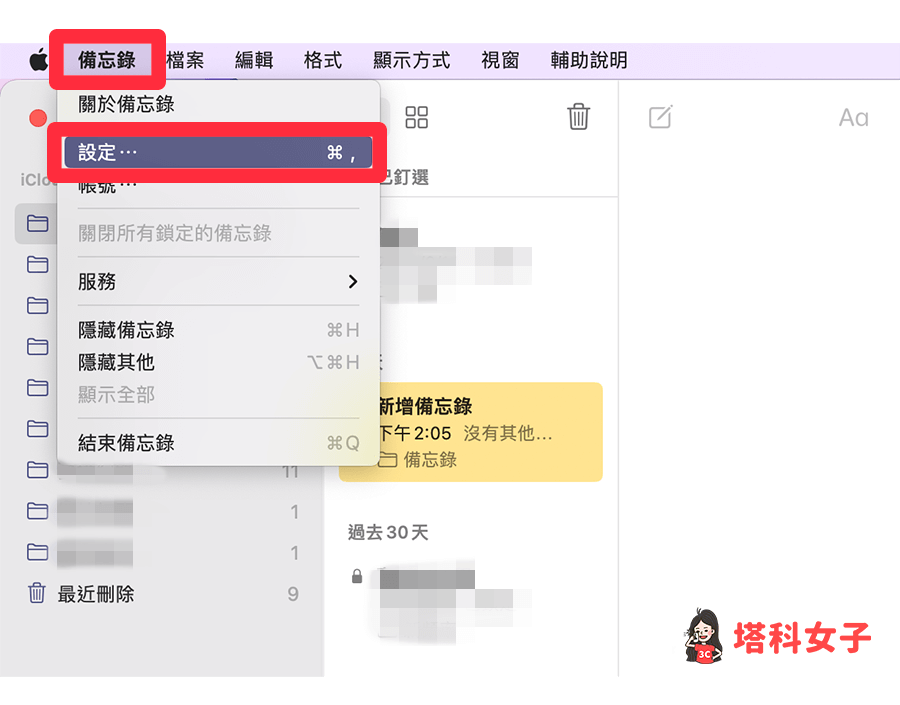
- 勾選「啟用『我的 Mac』帳號」選項。
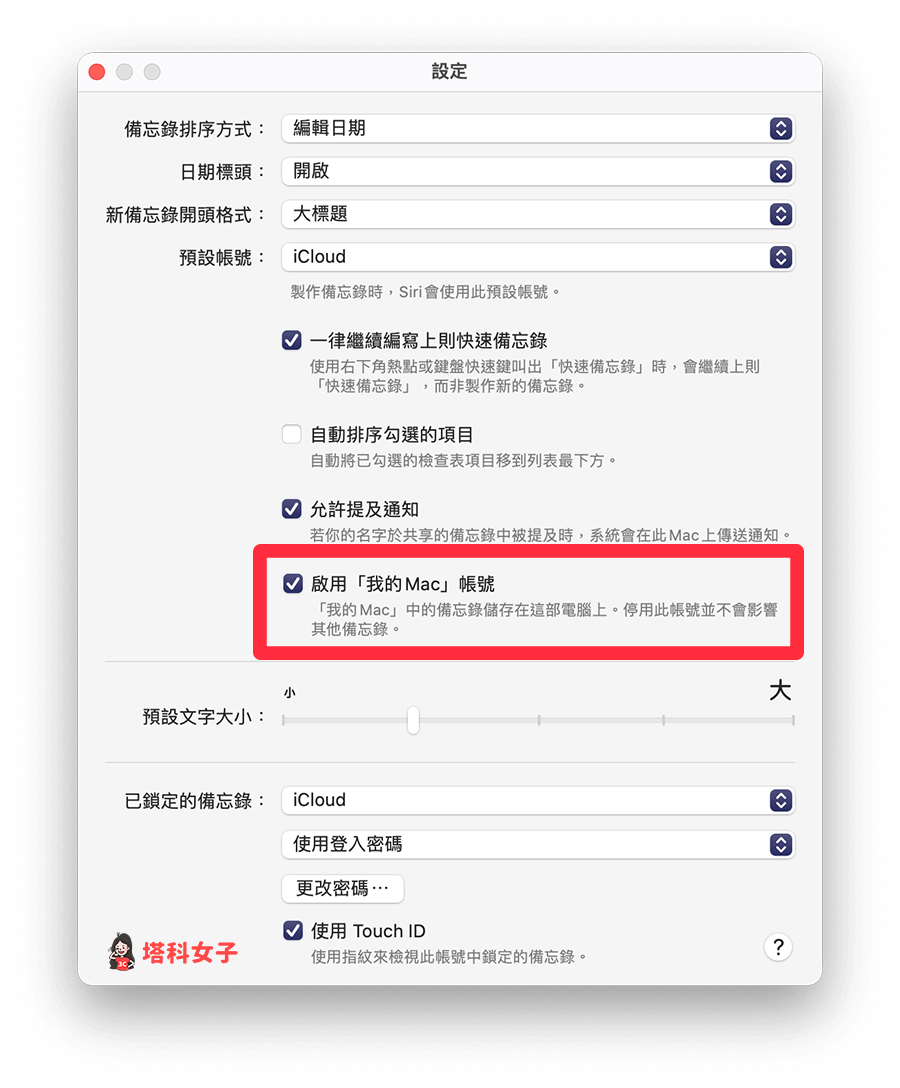
- 回到備忘錄裡,在左側的檔案夾中會出現一個「我的 Mac」分類,在這裡面所新增的備忘錄都只會保存在 Mac 本機,不會上傳到 iCloud,也不會同步到其他 Apple 裝置上。
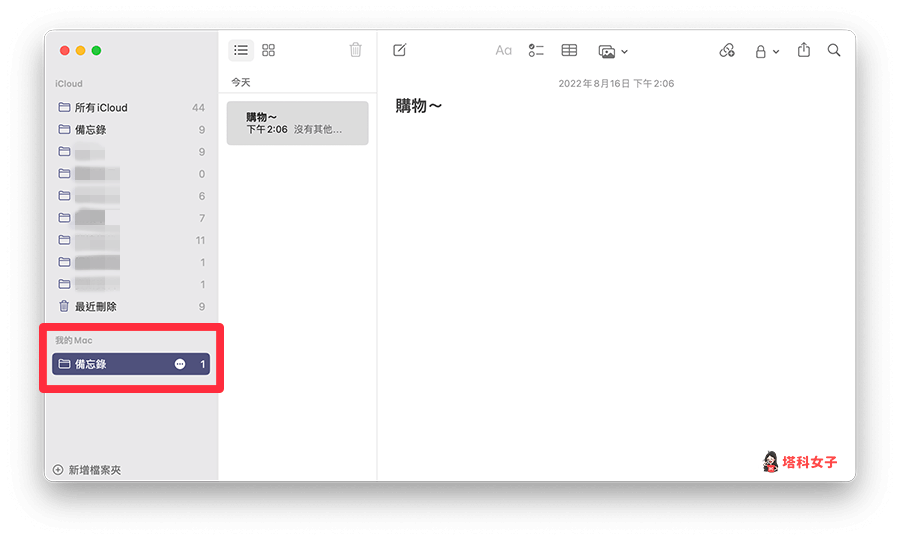
- 你也可以將其他備忘錄按右鍵點選「搬移」並移到「我的 Mac」分類裡,這樣該備忘錄就會從其他 Apple 裝置消失,僅保存在 Mac 本機看得到。但是,目前有上鎖的備忘錄無法搬移,需要先完整移除密碼後再搬移,然後再次鎖定。
總結
如果你不希望某些特定備忘錄自動上傳到 iCloud 並同步到你其他的 Apple 裝置,那可以參考本篇教學的方法開啟本機備忘錄功能,將你指定的備忘錄筆記僅保留在本機裝置上。
